联想驱动支持平台:专业提供稳定可靠的驱动程序下载及安装指南
- 问答
- 2025-10-27 23:09:16
- 61
根据联想知识库文章“联想驱动支持平台:专业提供稳定可靠的驱动程序下载及安装指南”的内容,直接提供如下:
如何找到正确的驱动程序
你需要知道你的联想电脑的具体型号,这个信息通常在电脑底部的标签上,或者你可以在键盘上按下 Windows徽标键 + R,输入 cmd 回车,然后在弹出的黑色窗口里输入 systeminfo 回车,找到“系统型号”这一行,记下这个完整的型号号码。
访问联想官方驱动下载网站
打开你的浏览器,访问联想的官方支持网站(support.lenovo.com.cn),在网页上,你会看到一个搜索框,把你刚才记下的电脑型号输入进去进行搜索。
选择操作系统
找到你的电脑型号页面后,网站会要求你选择电脑使用的操作系统,你的电脑是Windows 10还是Windows 11?一定要选择和你电脑当前运行的系统完全一致的版本,否则下载的驱动可能无法安装或工作不正常。
下载和安装驱动
- 驱动列表:选择好系统后,网页会显示一个所有可用驱动和软件的列表,这个列表通常会分类,主板芯片组”、“声卡”、“显卡”、“网络适配器”等。
- 识别需要更新的驱动:你可以根据类别判断哪些驱动可能需要更新,如果你的电脑没有声音,你可能需要查看“声卡”驱动;如果无法连接Wi-Fi,则需要查看“网络适配器”下的无线网卡驱动。
- 下载:点击你需要的驱动名称,然后点击“下载”按钮,把文件保存到一个你容易找到的位置,桌面”或“下载”文件夹。
- 安装:下载完成后,找到你保存的文件(通常是一个.exe格式的可执行文件),双击运行它,然后只需按照屏幕上的提示一步步操作即可,通常就是点击“下一步”或“安装”,安装过程中屏幕可能会闪烁或短暂黑屏,这是正常现象,安装完成后,根据提示重启电脑。
重要提示
- 安装顺序:联想建议按照一定的顺序安装驱动,通常推荐先安装“主板芯片组”驱动,然后再安装其他驱动,这有助于系统稳定性。
- 联想驱动管理工具:如果你觉得手动查找比较麻烦,可以使用联想官方提供的“联想驱动管理”工具,这个工具可以自动检测你的电脑型号和操作系统,并为你推荐需要安装或更新的驱动,让整个过程变得更简单。
- 来源可靠性:文章强调,务必从联想官方网站下载驱动,以确保驱动的安全性和兼容性,从其他非官方渠道下载的驱动可能包含恶意软件或不适合你的电脑,会导致系统出现问题。
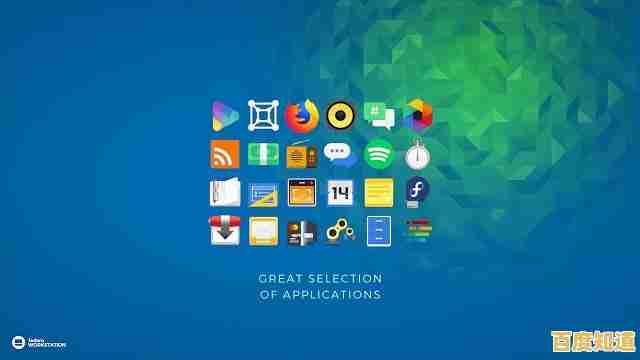
本文由其莺莺于2025-10-27发表在笙亿网络策划,如有疑问,请联系我们。
本文链接:http://pro.xlisi.cn/wenda/64216.html









